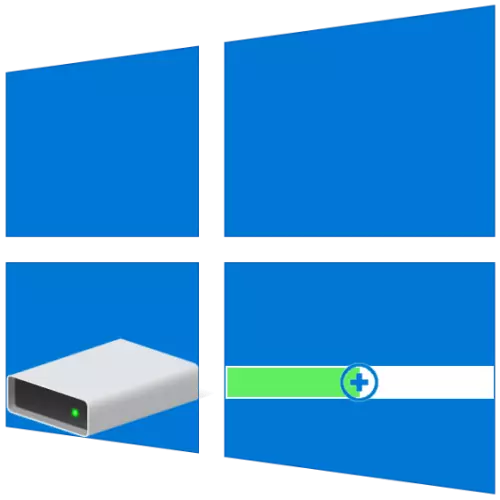
ዲስክ ክፍልፍሎች መሠረታዊ መጠኖች አብዛኛውን ጊዜ የመጀመሪያ ወይም በቀጣይነት የ Windows ቅንብሮች ላይ ተዘጋጅቷል ናቸው, ነገር ግን በጊዜ ሂደት እነዚህን እሴቶች ለተመቻቸ አለመሆናቸውን ውጭ ማብራት ይችላል. አንድ ዲስክ (መጠን) ላይ ነጻ ቦታ አንድ እጥረት አጋጥሞታል, ነገር ግን በሌላ ላይ ነፃ መሆን የሚቻል አይደለም ከሆነ, የመጀመሪያው እና ሁለተኛው ያለውን ወጪ ይሰፋል አለበት ይችላል. ይህም Windows 10 ጋር ኮምፒውተሮች ላይ ነው የሚደረገው እንዴት በመቀጠልም, እኛ እነግራችኋለሁ.
በ Windows 10 ውስጥ ጨምር የድምጽ መጠን
የሶስተኛ ወገን ፕሮግራሞችን መጠቀም እና የመርጃ ሰነዱ ስርዓተ ክወና ውስጥ የተሰሩ - በ Windows ውስጥ መሥራት ጊዜ ካጋጠመህ የሚችል ጋር አብዛኞቹ ተግባራትን እንደ ክፍፍል መጠን ፍላጎት እኛን ዛሬ ቢያንስ ሁለት መንገዶች ሊከናወን ይችላል. ያላቸውን ዝርዝር ከግምት ወደ ከመቀጠልዎ በፊት, እኛ ይህን ሊሰረዙ የሚችሉት ነጻ ወይም ጥቅም ላይ ያልዋሉ የዲስክ ቦታ እንዳለው ከሆነ ብቻ መሆኑን ለማስፋፋት የሚቻል መሆኑን ልብ ይበሉ.ዘዴ 2: Aomei ክፍልፍል ረዳት
ከላይ ከተመለከትነው የሚገባ አማራጮች አንዱ Aomei ክፍልፍል ረዳት ነው. ፕሮግራሙ በተጨማሪም በውስጡ የሙከራ ስሪት በቂ እንደሚሆን ለማስፋት ሲሉ ወደ Minitool ክፍልፍል አዋቂ ሁኔታ ውስጥ እንደ የሚከፈል እንጂ ነው. ፕላስ ሁሉም ነገር, በውስጡ ያለውን የሩሲያ በይነገጽ መጀመሪያ ላይ ይገኛል.
- አውርድ እና ዋና መስኮት ውስጥ, ቅጥያውን ሊከናወን ይህም በማበላሸት, በዲስኩ ላይ ያለውን PCM ላይ ጠቅ በኋላ ፕሮግራም, መሮጥ. ገና ተሰርዟል ከሆነ, የ አውድ ምናሌ ውስጥ, (ይህ የጎን ያለውን ንጥል በመጠቀም ሊደረግ ይችላል) "አንድ ክፍል ሰርዝ" ይምረጡ. አስቀድሞ የተገደለው ከሆነ, ወደ ቀጣዩ ደረጃ ይሂዱ.

ማስጠንቀቂያ ጋር ከሚታይባቸው, የመጀመሪያው ንጥል ተቃራኒ ምልክት የተወውን የማስጠንቀቂያ መስኮት ውስጥ - "ሰርዝ ክፍልፍል በፍጥነት", ከዚያ እሺ ን ጠቅ ያድርጉ.
- እርስዎ ለማስፋፋት እቅድ መሆኑን መጠን ላይ ያለውን PCM ጠቅ ያድርጉ, እና "ማንቀሳቀስ / መጠን መቀየር ክፍል» ን ይምረጡ.
- እራስዎ በሚታየው መስኮት ውስጥ የተፈለገውን የድምጽ መጠን ያስገቡ ወይም ልኬት ላይ አንድ ሯጭ ጋር ይወስናል. ትክክል ማቆም ድረስ ሁሉ ነጻ ቦታ ለመጠቀም, ያንቀሳቅሱት. ለማረጋገጥ "እሺ" ን ጠቅ ያድርጉ.
- ከላይ ፓነል Aomei ክፍልፍል ረዳት ላይ, በመጀመሪያው አዝራር ላይ ጠቅ - "ተግብር".

የ ታየ መስኮት "የዘገዬ ክንውኖች" ውስጥ, "ሂድ» ን ጠቅ ያድርጉ,

ከዚያም የእርስዎን ልቦና ያረጋግጣሉ.
- ከጥቂት ሰከንዶች በኋላ, ለሚታየው ማሳሰቢያ ምስጋና ሊያሳዩበት የሚችሉበት ቅጥያው ይከናወናል
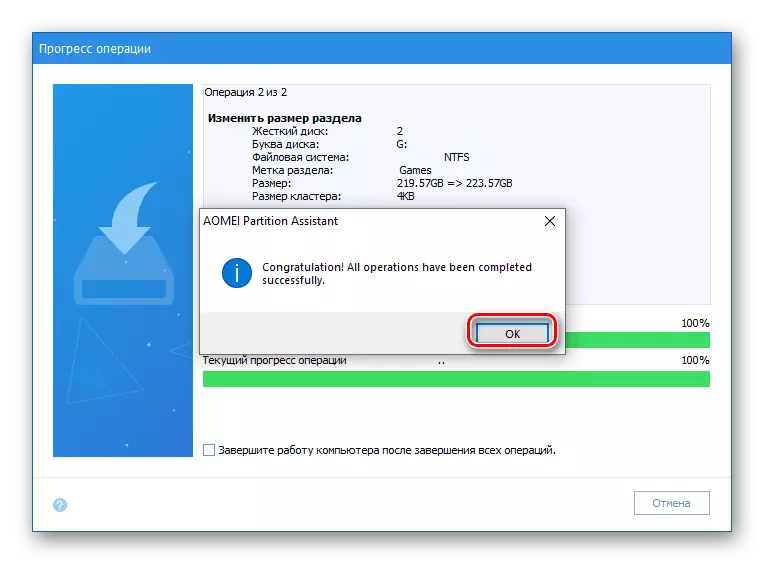
እና በዋናው መስኮት ውስጥ የቶም መጠን መጨመር.
- ማንኛውም ምቹ መንገድ, ለምሳሌ, በ Start አዶ ላይ ቀኝ የመዳፊት አዝራር በመጫን እና በዚያ ያሉ ተጓዳኝ ንጥል በመምረጥ, ፍላጎት መሣሪያዎቹን መክፈት.
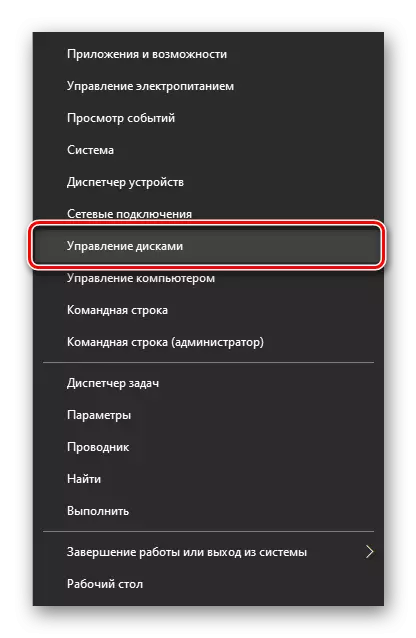
ማጠቃለያ
አሁን በ Windows 10. ውስጥ እኩል ውጤታማ ያለውን ተግባር, ይሁን እንጂ, የሶስተኛ ወገን ፕሮግራሞች, ከእነርሱ መካከል አብዛኞቹ, ተጨማሪ ተግባር ማስተዋልና ለዚህም ይሁን እንጂ, ያስፈልጋል ይፈታልናል በእኛ ግምት ዘዴዎች እያንዳንዱ ቶም ለማስፋፋት እንዴት ማወቅ መክፈል.
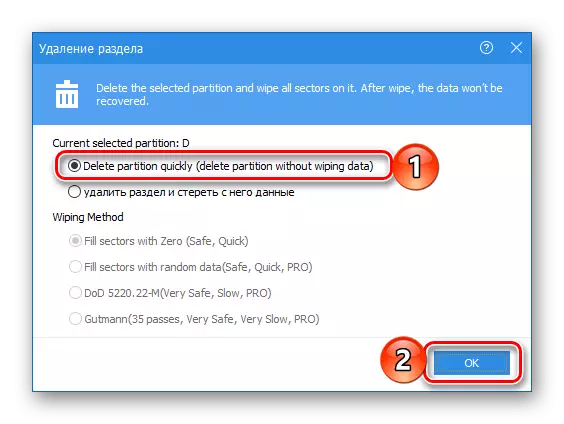
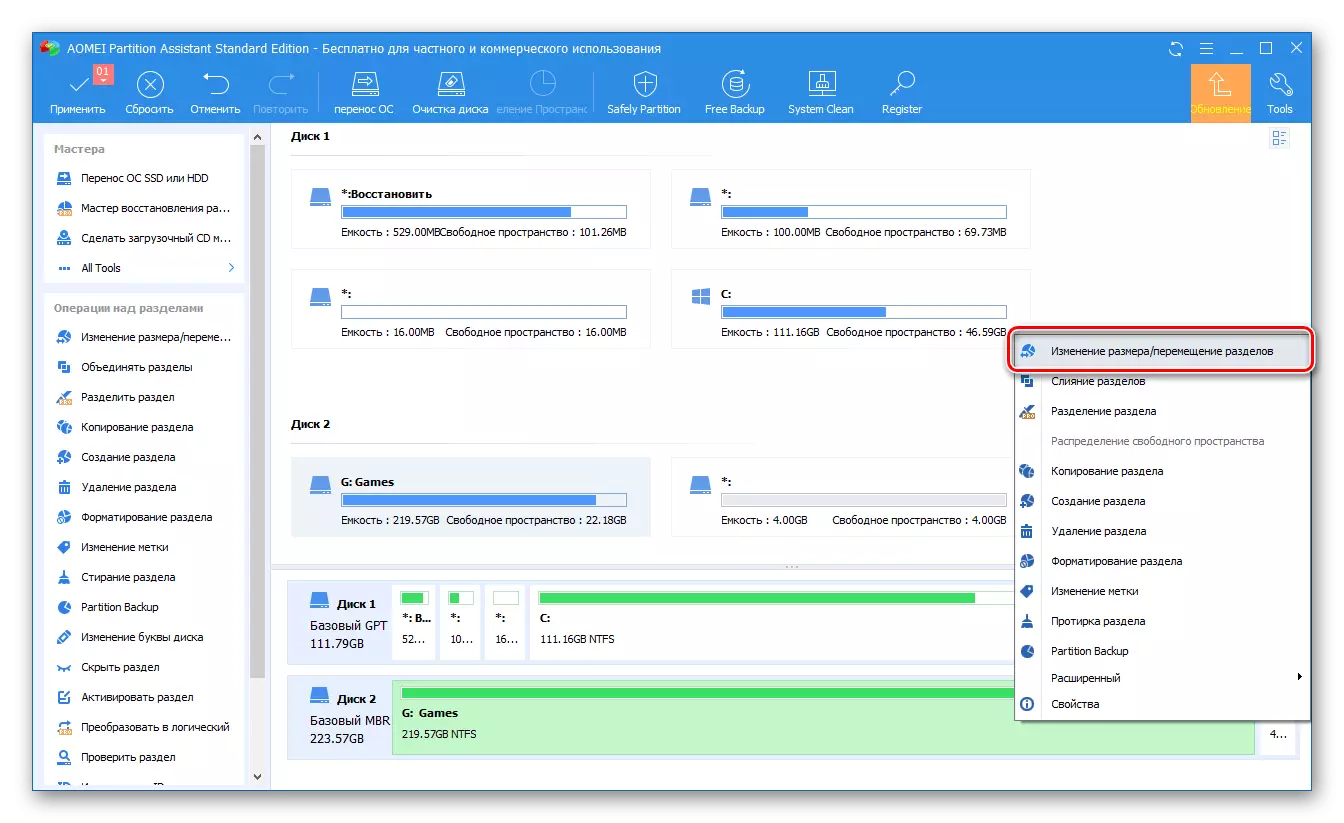



አሜይ ክፍልፋዮች ረዳት ረዳት ለአጠቃቀም ቀላል, እንዲሁም በአንደኛው ዘዴ ውስጥ የሚወሰደው መርሃግብሩ. ግልጽ, ከእነርሱ ሌላ ዲስክ መሣሪያዎች ጋር መስራት ሌሎች መፍትሄዎች አሉ, እና ቀደም ብለን በተለየ ርዕስ ውስጥ ስለ ጽፏል. እንደ አለመታደል ሆኖ ሁሉም ማለት ይቻላል በተመሳሳይ መሰናክሎች ይሰቃያሉ - የተከፈለ ስርጭት እና የፍርድ ሂደት ተግባር ከልክ ያለፈ ውስንነት.
ዘዴ 3: - "የዲስክ አስተዳደር"
አሁንም እንደቀላቀልነው, ከሶፍትዌር ፓርቲ ገንቢዎች ያለ ሶፍትዌሮች ክፍፍልን ማስፋት ይቻላል. ቀደም ሲል በተለየ መጣጥፍ ውስጥ የገለጹትን ውስጣዊ መግለጫ (ዲስክ አስተዳደር "Snsap- ዲስክ አስተዳደር) ማቃጠል በቂ ነው.
